今天早晨发现了一个很奇怪的问题:电脑百科网打不开?开始以为服务器问题,但通过ping服务器IP一切正常,并且使用IP地址可以访问网站。但输入网址却打不开。首先怀疑是域名解析问题,但联系空间商均说无问题,更奇怪的是对方都可以打开电脑百科网,至此在我电脑中就出现了某些网站打不开的情况,因为打开百度、腾讯等其他网站均无问题,通过长时间排查最终问题终于解决,这里分享下。
提示:某些国外网站打不开不适合以下排除方法,因为很多外国站被中国屏蔽,以下方法是不适用的,适合国内站点故障解决。
打不开电脑百科网的情况下,发现ping 网址有问题,首先我们网站IP地址是:116.255.161.133,使用PING IP地址,一切正常如下图:

ping IP地址一切正常
但是通过直接ping 网址,则发现与服务器IP地址不一样,但域名解析经过检查一切都正常,这里的疑问是为什么别人能打开也就是ping www.pc841.com -t可以正确ping到116.255.161.133这个IP地址,但我电脑不行呢?如下图:

ping网址无法解析到正确的IP地址上
如上图,发现PING网址解析的地址并非真正的网站服务器地址,而是位置ip地址,经过查询为北京联通IP地址。经过此番检测,笔者大致可以认定是本地DNS地址故障所致,笔者首先将DNS地址改成自动获取,如下图:

自动获取DNS地址设置
推荐阅读:教你如何设置本地IP地址
由于以前笔者是固定IP地址的,因此现在改成自动获取,并重新启动电脑,之后检查发现问题依旧,这下感觉有点迷惑了。突然网络服务商发来一消息说可以尝试清空本地DNS地址缓存试试?

网络商建议清空下DNS缓存
进入开始运行输入CMD进入CMD命令框,输入ipconfig/flushdns 命令并运行之后,发现问题解决了,至此可以断定是本地DNS出错导致。

ping网址域名解析正常-网站可以打开
至此因为某个网站不能打开的问题就得以解决了,希望本文能够对大家有所参考与帮助。本文主要介绍的知识点是ping命令的一些网络诊断知识,这也是网络故障排查最常用的。这里需要注意的是某些时候该网站被人为屏蔽导致打不开,多数情况出现于家长怕孩子沉迷某网站所特定屏蔽的,大家可以阅读下:
如何屏蔽网站? 屏蔽网站方法汇总进行排查。
推荐阅读:ping命令技巧与知识大全
另外某些网站打不开也可能是其它问题导致的,以下介绍的是最常见的问题排除方法,如果以上方法仍未解决问题,尝试以下方法:
为什么某些网页打不开而别人却能打开?
1.防火墙设置有误
2.你的一些正在运行的程序阻止了该网站的运行啊。向如你的杀毒软件之类的程序就会阻止其运行。
你可以将阻止该网站运行的程序关闭,再打开该网页即可。
3.在工具菜单打开Internet选项,对安全重新设置.
=================其他解释方法=====================
一、IE浏览器本身的问题
当IE浏览器本身出现故障时,自然会影响到浏览了;或者IE被恶意修改破坏也会导致无法浏览网页。这时可以尝试用"IE修复"来修复(建议到安全模式下修复),或者重新安装IE。
二、病毒感染XP系统的应用层网关服务导致网页打不开解决方法:
出现只能上QQ不能开网页的情况,重新启动后就好了。不过就算重新启动,开7到8个网页后又不能开网页了,只能上QQ。有时电信往往会让你禁用Application Management服务,就能解决了。这是由于某种不明病毒感染XP系统的应用层网关服务(Application Layer Gateway Service)导致XP系统用户打不开网页,在病毒感染之后,该服务会在每次系统启动时自动启动,并在后台产生一个alg.exe的进程,只要手动关闭该应用层网关服务,即可解决该问题:单击"控制面板"--单击"管理工具"--双击"服务"图标--双击第二项"Application Layer Gateway Service"服务项--在启动类型中选择已"禁用"--单击"应用"--单击"停止"--单击"确定"--重启操作系统即可。
三、ADSL宽带,部分网页打不开
点击开始菜单里的"运行",输入"regedit"后回车,进入注册表。依次展开{HKEY_LOCAT_MACHINE/SystemCurrentControlSetServicesClassNetTrans},会看到包含几个000X的子项,寻找含有键名为"DriverDesc",键值为"TCP/IP"的000X主键,该键里有该计算机的网络属性设置,如IP地址192.168.0.XX,网关192.168.0.1,子网掩码255.255.255.0等。在该键下新建"DWORD值",命名为"MaxMtu",修改键值为十进制的1450,设置完毕,重新启动计算机,客户机就可以访问原来访问不了的站点了。
四、网络设置不当引起无法打开网页
这种原因比较多出现在需要手动指定IP、网关、DNS服务器联网方式下,及使用代理服务器上网的,利用路由等无需设置IP的。仔细检查计算机的网络设置,不同情况不同设置。另外,网络协议和网卡驱动的错误也会使得IE无法浏览,可能是网络协议(特别是TCP/IP协议)或网卡驱动损坏导致,可尝试重新网卡驱动和网络协议。
五、DNS服务器的问题
当IE无法浏览网页时,可先尝试用IP地址来访问,如果可以访问,那么应该是DNS的问题,造成DNS的问题可能是连网时获取DNS出错或DNS服务器本身问题,这时你可以手动指定DNS服务(地址可以是你当地ISP提供的DNS服务器地址,也可以用其它地方可正常使用DNS服务器地址。)在网络的属性里进行,(控制面板-网络和拔号连接-本地连接-右键属性-TCP/IP协议-属性-使用下面的DNS服务器地址)。不同的ISP有不同的DNS地址。有时候则是路由器或网卡的问题,无法与ISP的DNS服务连接,这种情况的话,可把路由器关一会再开,或者重新设置路由器。 还有一种可能,是本地DNS缓存出现了问题。为了提高网站访问速度,系统会自动将已经访问过并获取IP地址的网站存入本地的DNS缓存里,一旦再对这个网站进行访问,则不再通过DNS服务器而直接从本地DNS缓存取出该网站的IP地址进行访问。所以,如果本地DNS缓存出现了问题,会导致网站无法访问。可以在"运行"中执行ipconfig /flushdns来重建本地DNS缓存。
六、网络防火墙设置不当导致无法打开网页
如果网络防火墙设置不当,如安全等级过高、不小心把IE放进了阻止访问列表、错误的防火墙策略等,可尝试检查策略、降低防火墙安全等级或直接关掉试试是否恢复正常。
七、HOSTS文件的问题
HOSTS文件被修改,也会导致浏览的不正常,解决方法当然是清空HOSTS文件里的内容。
八、无法打开二级链接四种解决法
就是能打开网站的首页,但不能打开二级链接法一:重新注册以下DLL文件。
regsvr32 Shdocvw.dll
regsvr32 Shell32.dll (注意这个命令,先不用输)
regsvr32 Oleaut32.dll
regsvr32 Actxprxy.dll
regsvr32 Mshtml.dll
regsvr32 Urlmon.dll
第二个命令可以先不用输,输完这些命令后重新启动windows,如果发现无效,再重新输入一遍,这次输入第二个命令。
方法二:COMCTL32.DLL文件产生的问题。
在升级IE或windows时这个文件可能被替换了,也许新版本的COMCTL32.DLL文件有BUG。找一张windows安装光盘,搜索它,找到一个名为COMCTL32.DL_的文件,把它拷贝出来,用winrar提取这个文件为COMCTL32.DLL文件,并覆盖现有文件。
法三:用方法一重新注册regsvr32 Oleaut32.dll时出错或重新注册后也无效。在windows光盘里提取Oleaut32.dll文件,在MDAC_IE5.CAB文件包里,也是用winrar 提取并覆盖现有。
法四:DCOM属性设置错误。
1、点击"开始"-->"运行"
2、输入"Dcomcnfg"。
3、弹出的提示框选"是"。
4、点"默认安全机制"标签。
5、在"默认访问权限"栏点"编辑默认值"。
6、看看"名称"下面的栏里有没有"SYSTEM"和"Interactive"项,如果没有,则添加。
7、点击OK。
十、CPU占用100%导致网页半天打不开
这种情况往往表现在打开IE时,在IE界面的左下框里提示:正在打开网页,但老半天没响应。在任务管理器里查看进程,(进入方法,把鼠标放在任务栏上,按右键-任务管理器-进程)看看CPU的占用率如何,如果是100%,可以肯定,是感染了病毒,这时你想运行其他程序简直就是受罪。这就要查查是哪个进程贪婪地占用了CPU资源.找到后,最好把名称记录下来,然后点击结束,如果不能结束,则要启动到安全模式下把该东东删除,还要进入注册表里,(方法:开始-运行,输入regedit)在注册表对话框里,点编辑-查找,输入那个程序名,找到后,点鼠标右键删除,然后再进行几次的搜索,往往能彻底删除干净。
全文小结:出现某些网站别人可以打开,但自己电脑却打不开则多数为本地DNS问题,一般通过固定IP地址,设置DNS或者清空本地DNS缓存可以得到解决。也有的时候是由于自己或他人将该网址在防火墙中阻止了或屏蔽了导致无法打开,大家可以尝试使用以上方法解决,一般都可以解决。
为你推荐
提前预防!电脑设备过期的应对策略
计算机提示设备存在过期风险。它将需要重新启动以共享安装和更新的解决方案。当用户的计算机正常启动时,计算机桌面上突然出现一个错误的弹出窗口,提示他... [详细]
联想宣布到 2025 年 80% 的设备都可以维修
10 月 6 日音讯,联想高档副总裁兼智能设备集团总裁卢卡・罗西(Luca Rossi)在 2023 年 Canalys EMEA 论坛上宣告演讲,承诺到 2050 年实现净零排放方针,并预... [详细]
电脑硬件故障检测方法和检测工具推荐
一部完好的计算机是由硬件和软件组成的,假如硬件出问题的话,我们怎么确认是哪一个硬件出问题呢?小提示:假如你购买的笔记本或许台式机仍在保修期内,就不需求... [详细]
我的电脑打不开,怎么办【解决方法】
导语:社会发展最显着的改动便是电脑的遍及,简直每家都用得上电脑,这是一个很好的现象。可是,在运用电脑的一起会呈现一些问题,不是所有人都能处理的。其间... [详细]
怎么处理Win32k.sys蓝屏故障?win32k.sys蓝屏故障修复方法
Win32k.sys蓝屏毛病是指电脑体系文件出错而导致体系死机无法正常运行的一种毛病,这种体系毛病是常见的,在处理Win32k.sys蓝屏毛病的时候,首先要查看因为什... [详细]
常见电脑硬件故障有哪些?如何解决?
一、CPU故障1、CPU与主板没有接触好当CPU与主板cPlJ插座接触不良时,往往会被认为是CPU烧毁。这类故障很简单,也很常见。其现象是无法开机、无显示,处理办... [详细]
浅谈夏日如何避免高温引起电脑自动重新启动的方法
夏天来临了,我们电脑在日常运行中如何避免温度过高引起电脑自动重新启动,下面我们来浅谈夏日引起电脑自动关机重启的一些原因和处理办法。... [详细]
浅谈电脑启动显示器黑屏的原因和检修思路
电脑开机显示器黑屏的现象非常常见,出现的原因也非常多,笔者接触过不少显示器不亮的情况,这里分享下解决办法,供参考。... [详细]
计算机主板CMOS界面英文翻译—轻松设置CMOS
电脑CMOS设置有时候对电脑维护很有用,比如使用U盘或光盘装系统的时候都可能会用到CMOS设置,但是新手常常因为CMOS的设置界面全为英文,如果英文学的不... [详细]
电脑故障大全,电脑故障维修参考手册
电脑使用中总会出现这样或那样的问题,本文总结了当前一些电脑用户使用电脑所出现的故障问题和一般性的维修方案,提供问题原因分析参考和维修的一些技巧,电... [详细]
XP换WIN7系统的相关问题
我是XP系统,想换成win7。 现在硬盘里有win7.gho文件,是否能安装win7(单系统)。 若下载个win7镜像,可以用虚拟光驱安装吗。若下载个win7镜像,找个U盘做驱动,那... [详细]
浅谈内存故障会引起的一些电脑现象总结
电脑出现故障的原因可以说有很多种,但很多情况下有些电脑故障会有明显的迹象出现,比如电脑出现开机一直报警,电脑显示器不亮等,这些情况有的时候故障都... [详细]
笔记本电脑使用维护心得大全
随着笔记本电脑价格的平民化,笔记本电脑已经进入很多SOHO(Small Office Home Office)一族的生活之中,相信在使用上他们都是没有问题的,但毕竟笔记本电脑还... [详细]
如何关闭电脑不用的端口
电脑端口的一些使用技巧相信大家都可能有一定的了解,通过控制各个端口,可以有效的控制电脑中各种程序的运行,通过关闭相应的端口,就可以停止电脑的 某些程... [详细]
电脑黑屏之显示器自身引起的黑屏故障检测方法
电脑 显示器 出现 黑屏 幕的现象其实很常见,很多问题都会导致出现这种问题,这里主要介绍一种大家比较容易忽视的 显示器 黑屏 的问题,那就是显示器自身... [详细]
断电导致电脑0x000000f4蓝屏的解决办法
电脑蓝屏相信经常使用电脑的朋友都遇到过,今天在电脑百事网电脑爱好者QQ①群,网友遇到了这样一个问题,昨天晚上电脑突然断电,导致今天早上电脑开机出现蓝屏... [详细]
电脑主板BIOS设置详解-BIOS知识大全
什么是电脑 BIOS,一般电脑主板都设置了电脑开机后一直按着Del键即可进入BIOS。 系统开机启动 BIOS,即微机的基本输入输出系统(Basic Input-Output System... [详细]
并口硬盘和串口硬盘一起使用技巧
前几天公司一台比较旧的电脑硬盘出故障,开机咯咯的响,想加个硬盘做主盘,但发现一个硬盘是串行接口(STAT),另外一个是并行接口(IDE),但开始出现了一个问... [详细]
电脑开机显示器不亮,指示灯亮,CPU风扇转,键盘三个指示灯闪了
[电脑故障描述]电脑开机显示器不亮,无任何信息显示,显示器指示灯亮,CPU风扇转,键盘三个指示灯闪了一下?... [详细]
热门文章
猜你喜欢
-

添加删除程序打不开怎么办 添加删除程序报错解决办法
2021-07-29 14:54:17
-

显示器无信号怎么办 电脑显示器无信号的解决办法
2021-07-29 14:51:18
-

电脑老是自动关机怎么回事?
2020-07-30 02:21:29
-

硬盘出错怎么办?硬盘常见故障解决办法
2020-07-30 02:21:15
-

U盘中毒都有哪些症状 如何解决U盘中毒?
2020-07-30 02:21:35
-

忘记开机密码怎么办 忘记电脑开机密码的解决办法
2021-07-29 14:58:54
-
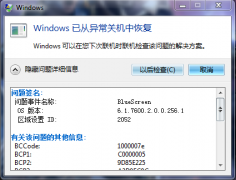
win7 bluescreen蓝屏? windows7 bluescreen蓝屏的解决办
2021-07-29 15:01:14
-

电脑屏幕发黄怎么回事 显示器屏幕发黄是什么原因?
2020-07-30 02:21:10
-

网页图片不能显示 网页图片显示不出来的解决办法
2021-07-29 14:58:55
-

电脑故障大全,电脑故障维修参考手册
2021-07-29 15:01:47






